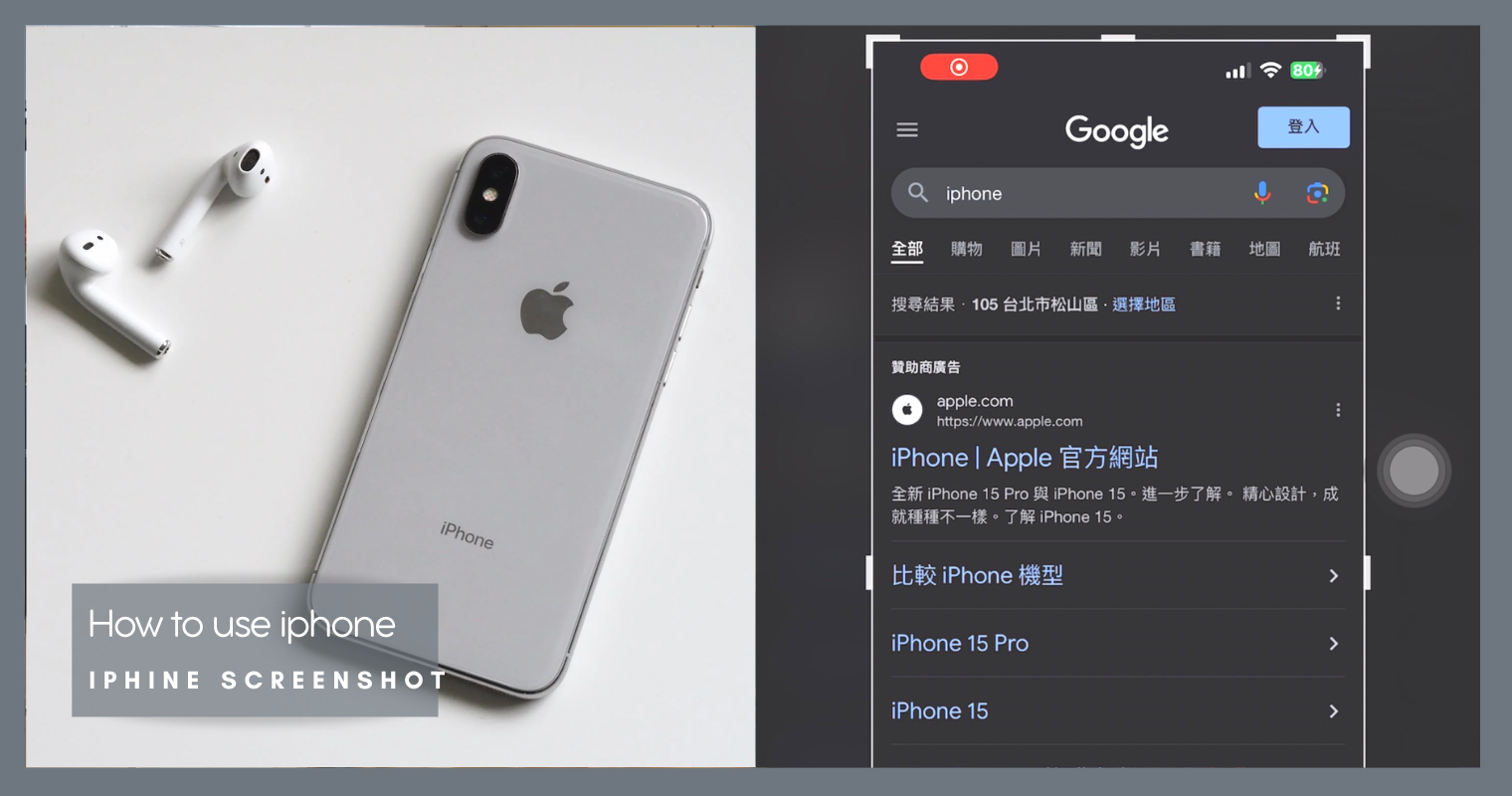怎麼使用iphone長截圖,簡單1步驟讓你1秒學會!


iphone長截圖-步驟1-截圖
首先提醒大家要先把系統更新至IOS13後的版本,並且只能在Safari 使用長截圖功能!打開到想截圖的Safari頁面後,按下平常使用的截圖鍵,或是同時按住"關機鈕"和"提高音量鈕"即可截圖。


iphone長截圖-步驟2-選擇整頁
點選左下方的截圖縮圖,接著就會跳到截圖的頁面,這時截圖畫面只會顯示你當前螢幕大小的畫面。

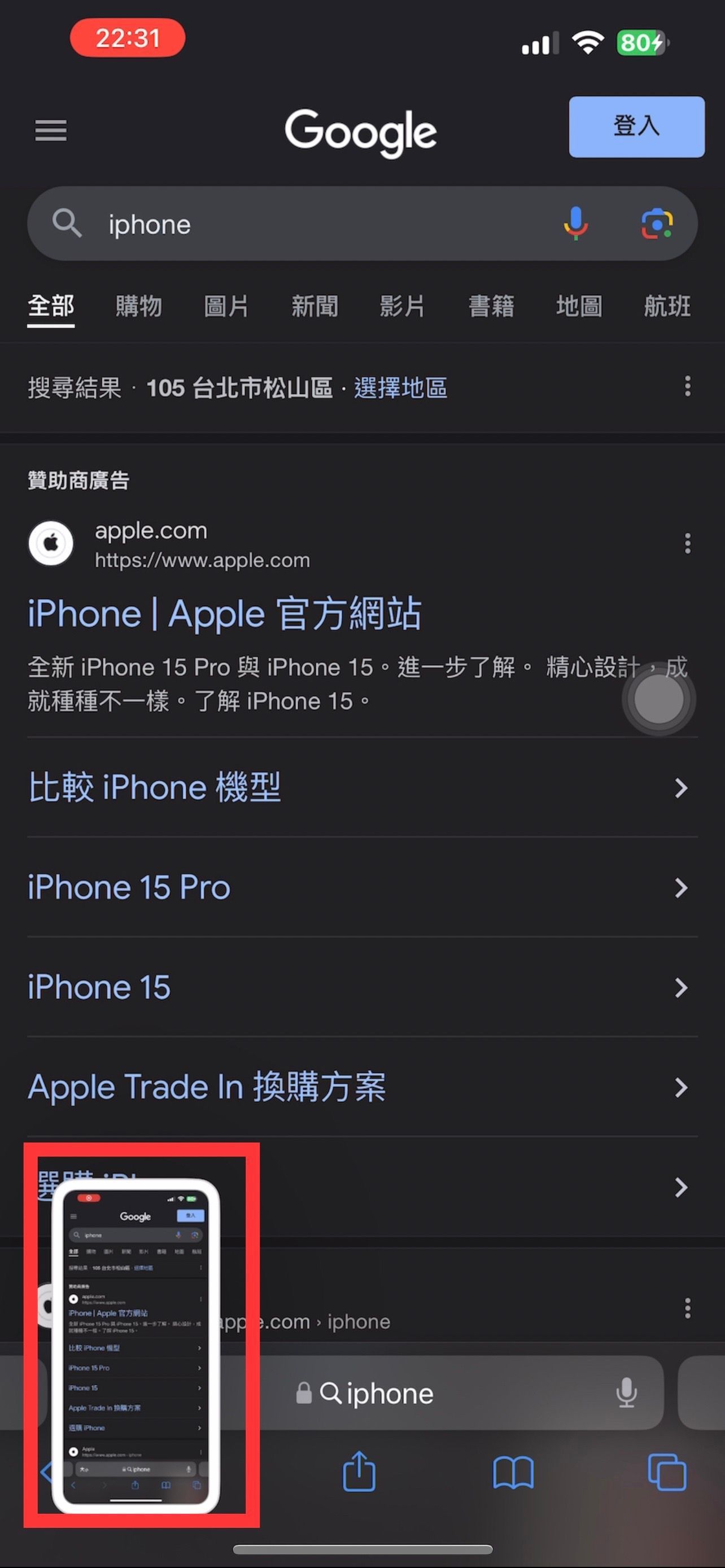
不要急著按完成或跳掉,直接點選右上角的"整頁"。

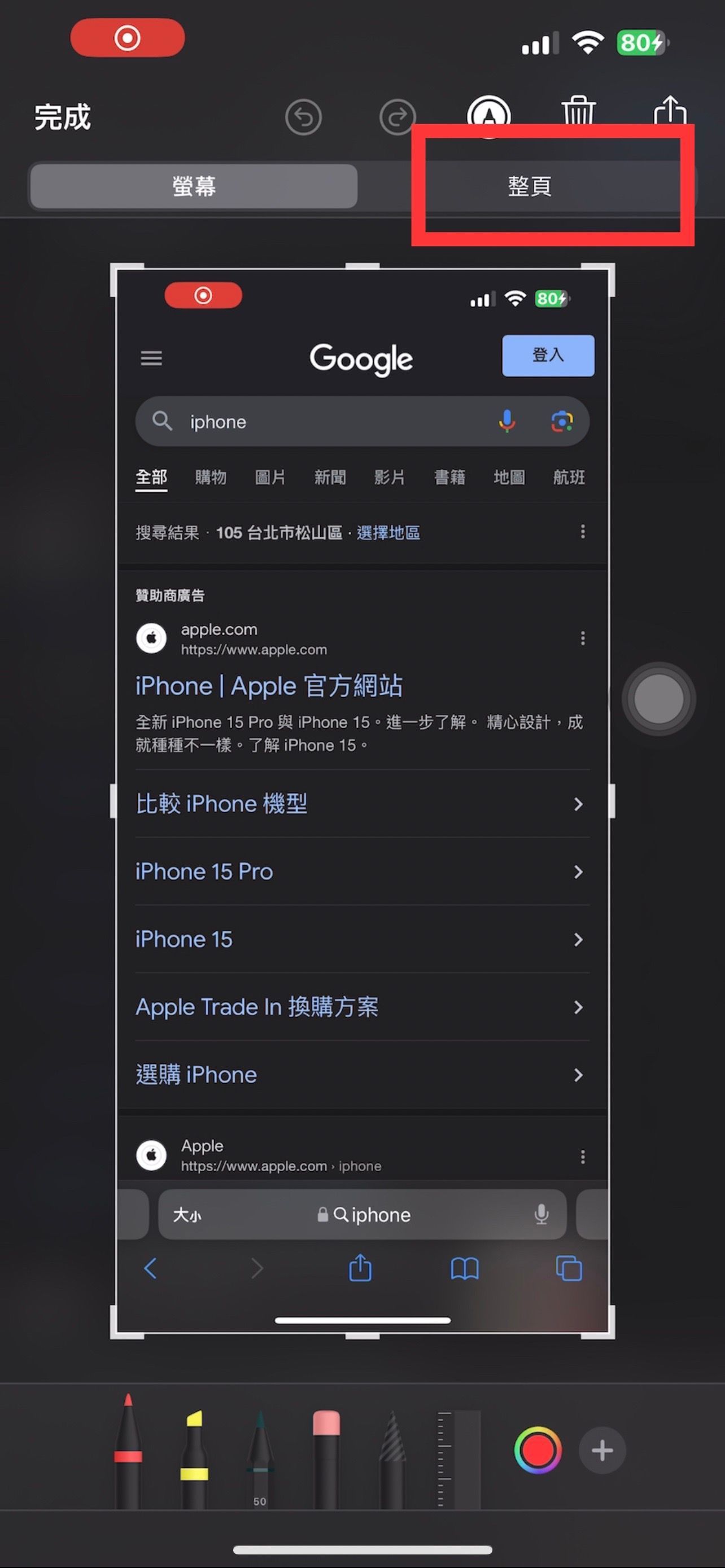
iphone長截圖-步驟3-拖拉
截圖就會跳轉成剛剛Safari整頁的模式,右邊還會有縮圖可以拉動,方便你查看自己截圖到哪些資訊,也可以同時使用下方工具進行備註或畫重點。

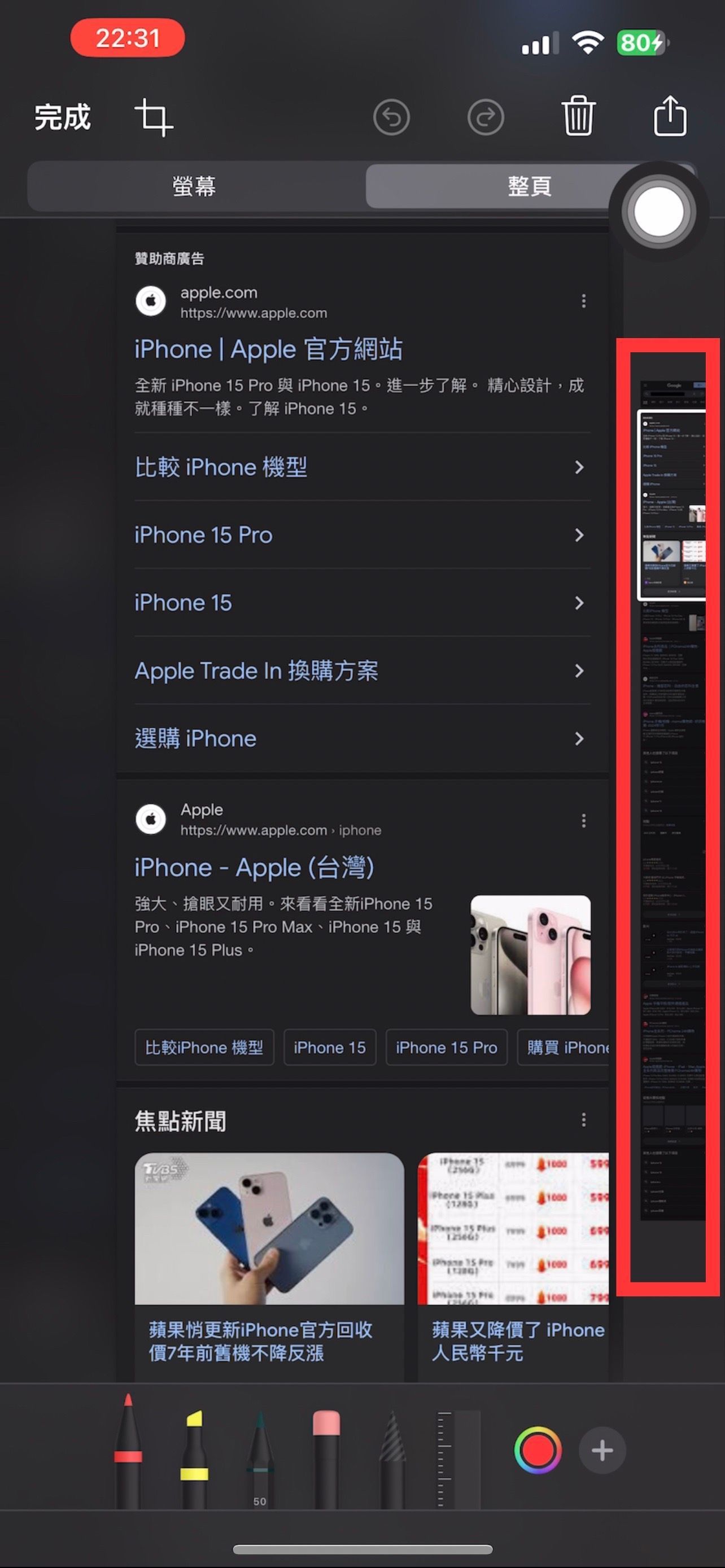
iphone長截圖-步驟4-裁切
如果截圖畫面有點過長,想要刪除一些畫面,就點選左上角的裁切符號。

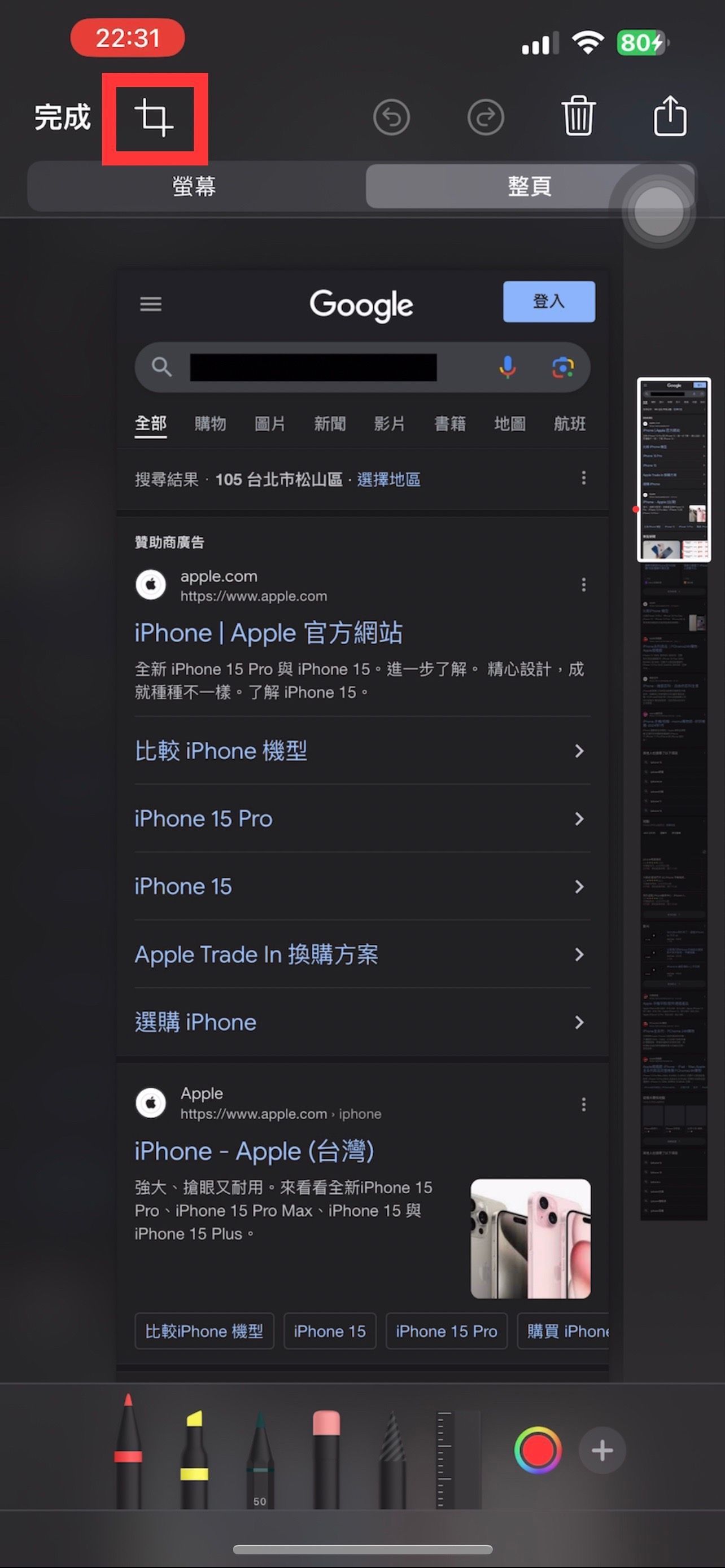
直接拖移就可以選擇要的畫面大小跟長度。

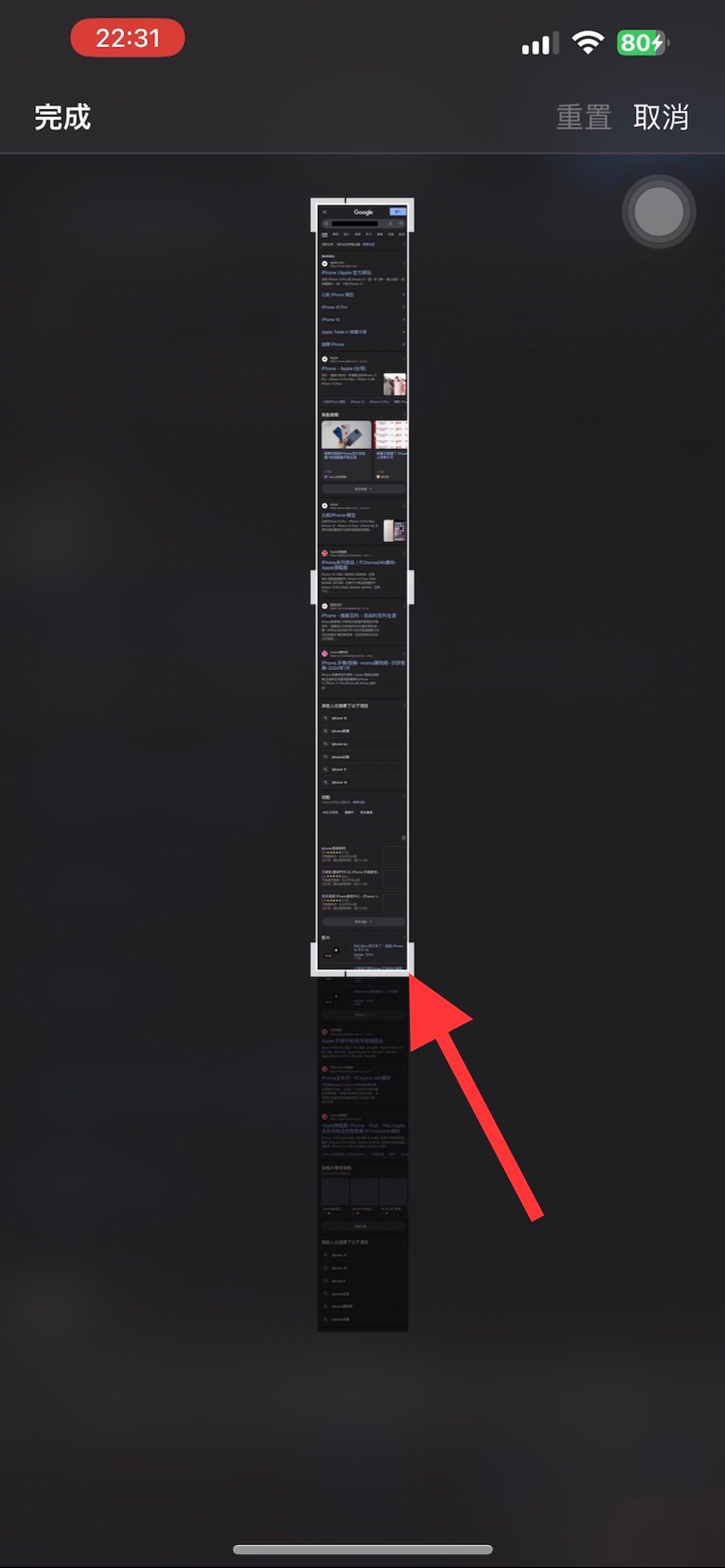
iphone長截圖-步驟5-完成
裁切完要的畫面大小後,就點選完成,並且選擇"儲存到照片",截圖就會自動存成JPG檔到你的相簿囉!iphone長截圖功能是不是超級簡單又方便呢!

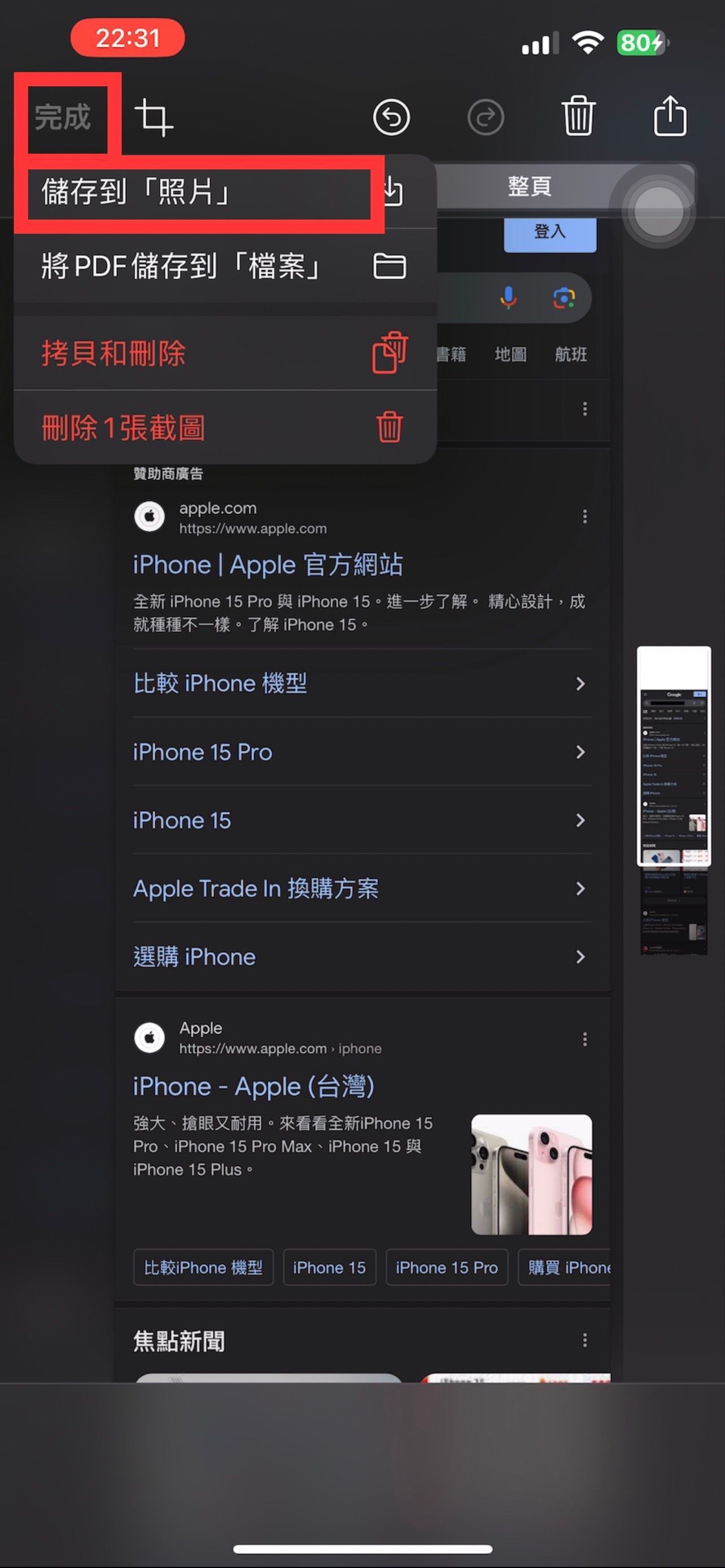
同場加碼-iPhone Line截圖
iPhone除了Safari可以長截圖外,LINE其實也可以方便長截圖喲!首先長按想要截圖的對話框,點選"截圖"。

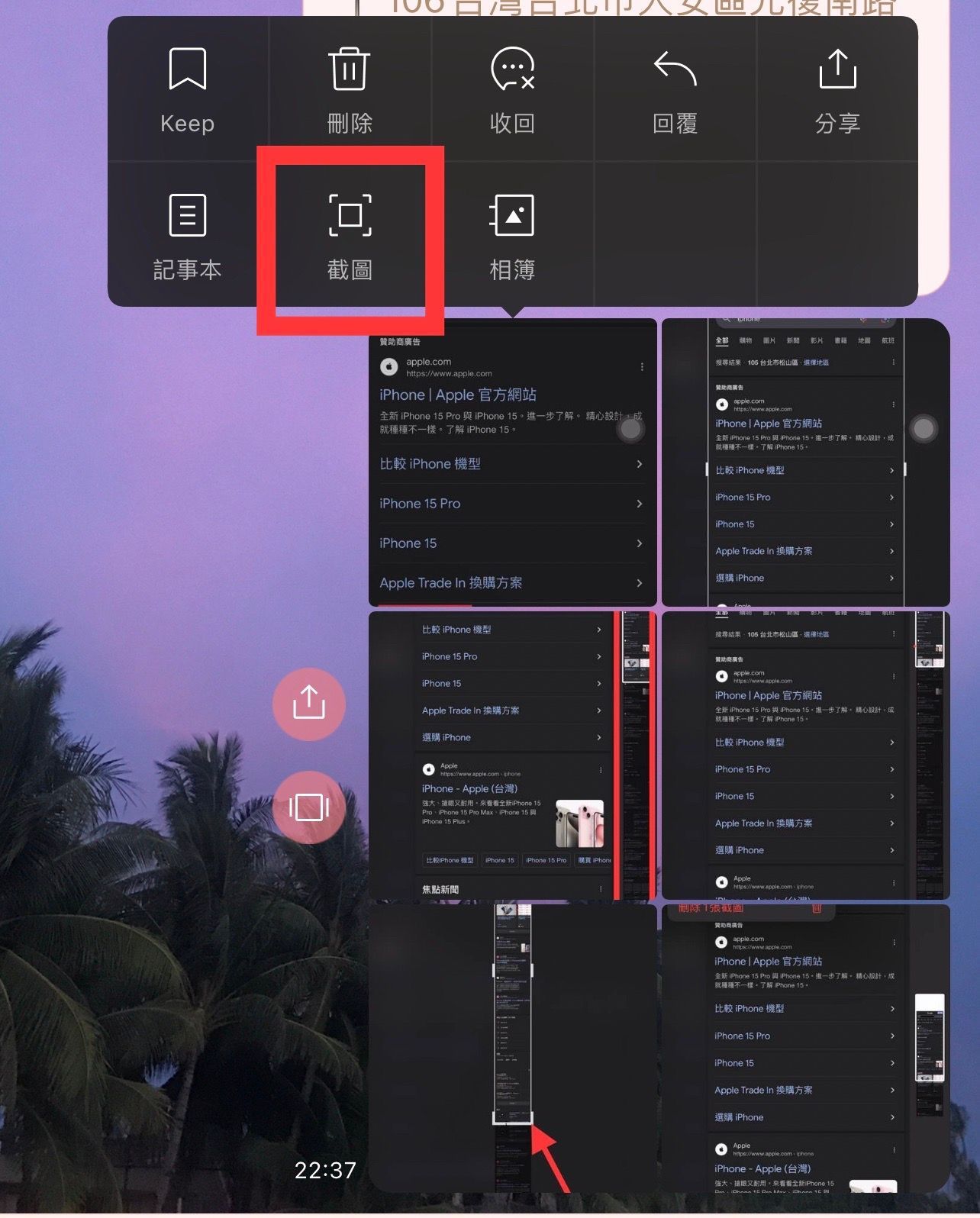
畫面就會自動跳到"截圖模式",框框內亮起來的地方是截圖範圍,比較暗的地方就是沒有截圖到的對話,如果想要截取更多對話只要往上拉就可以了!另外也可以按左下方的匿名模式,會自動把對方的名字頭貼都匿名遮住。

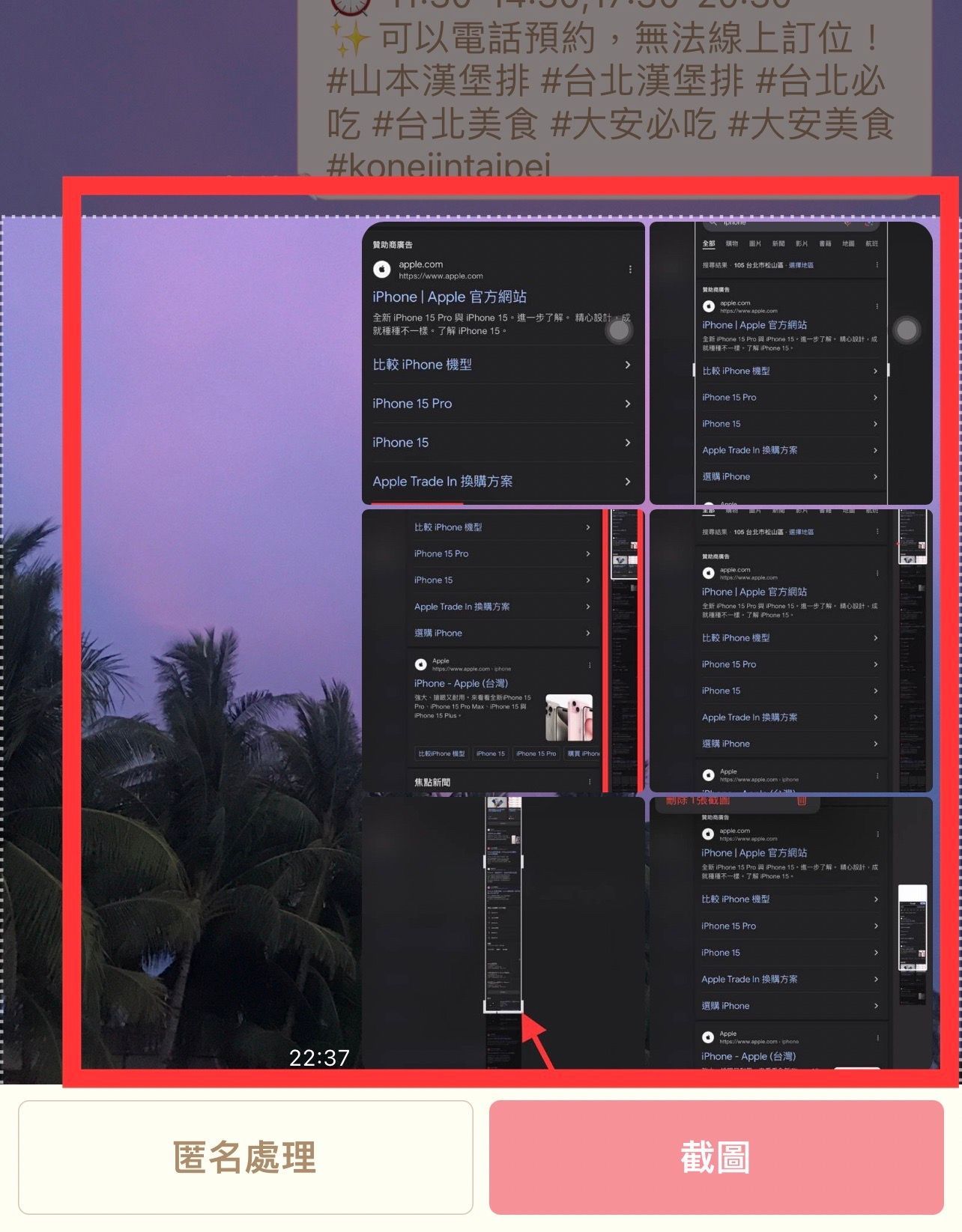
選取好畫面後就點選截圖就可以囉!之後可以按右下方下載截圖,或是直接點選左下方分享給其他人!

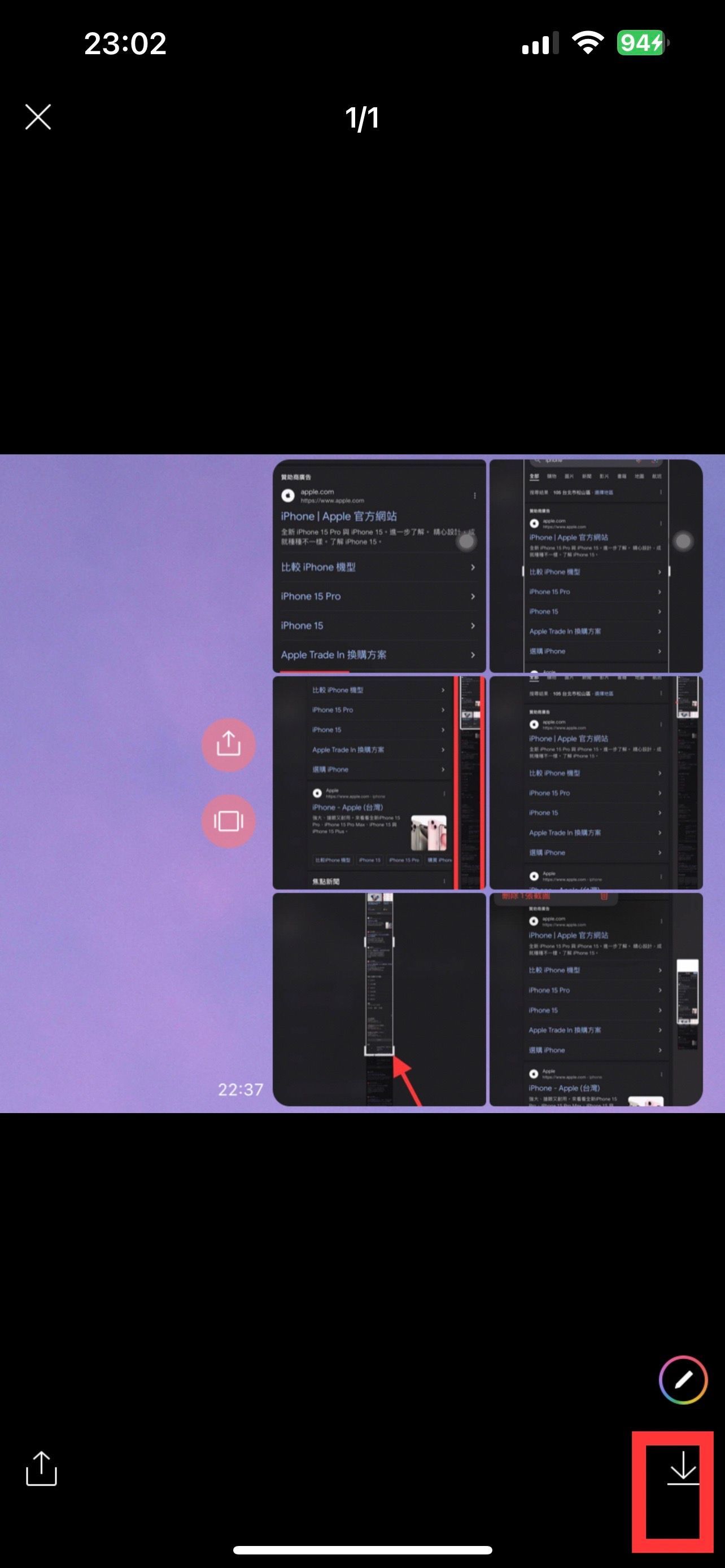
以上就是這次的iphone長截圖功能教學,是不是超級簡單方便,趕快學起來,以後就不用一張張截圖啦!
#iphone長截圖 #iphone #截圖 #LINE #LINE截圖 #LINE功能 #實用工具 #通訊軟體 #生活實用 #Konei #可奈

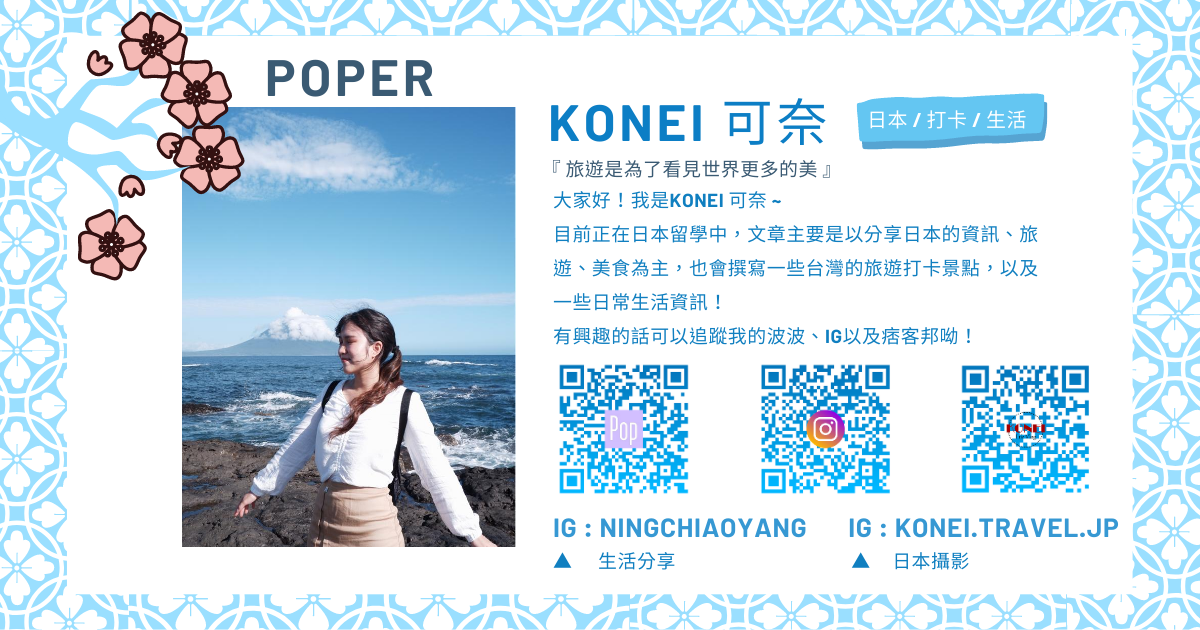
想看更多關於我的日本生活,可以到下面網址: 👇🏻👇🏻👇🏻
IG : ningchiaoyang 💋💋💋
我是廣告,請往下繼續閱讀
Foodie : konei.foodie 🍣🍮☕
Popdaily : Konei日本生活趣 🇯🇵🇯🇵🇯🇵